iPhoneは実はダークモードというのが存在している事をご存知ですか?
iMacでも出来るのですが、簡単に言ってしまうと画面を黒色デザインに出来るのがダークモードですね。
そこまでの効果はないと思っていますが単純にデザインの変更と言えるのですが、白から黒く変わる事で目へのダメージが減るので目には多少優しくなりますが、目を労るのであれば使わない方がいいかもしれません。
ダークモードの設定は数秒で終わるので、良いか悪いかは一度試してみるのが良いと思います。
お金も掛かりませんし、あとで戻す事も簡単です。
本記事では、iPhoneでダークモードする方法を詳しく解説していきます。
iPhoneでダークモードする方法【iPhoneの黒色メニュー設定方法】
それでは、iPhoneをダークモードにしていきましょう!
まずは、iPhoneの設定を選択しましょう。

お次は、画面の明るさを選択いたしましょう。
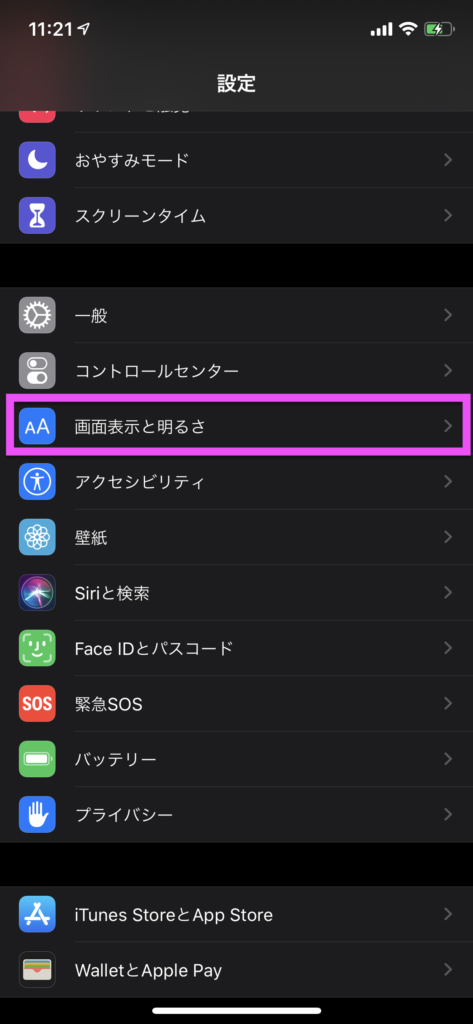
外観モードのライトかダーク選択出来る様になっているので、ここを選択する事でダークモードに変更できます。
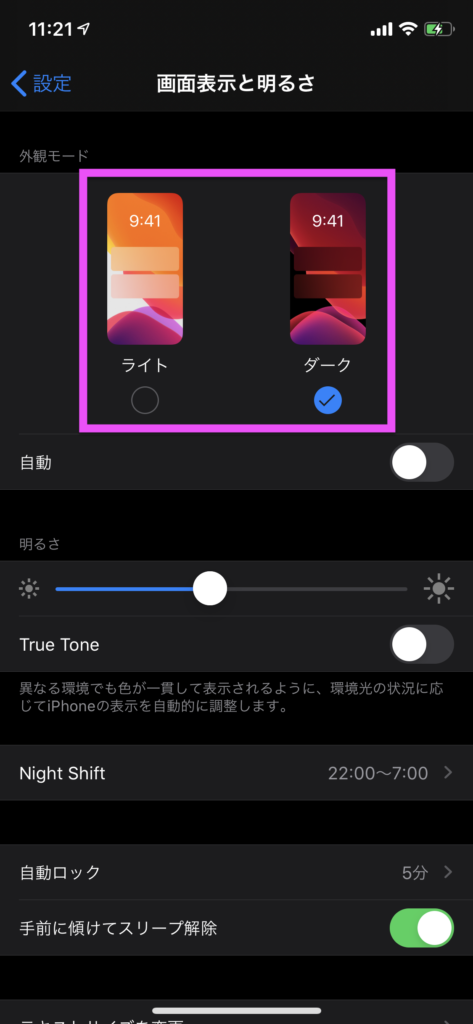
私のiPhoneが既にダークモードで変化がわかりにくいと思うので、比較したのが下の画像です。
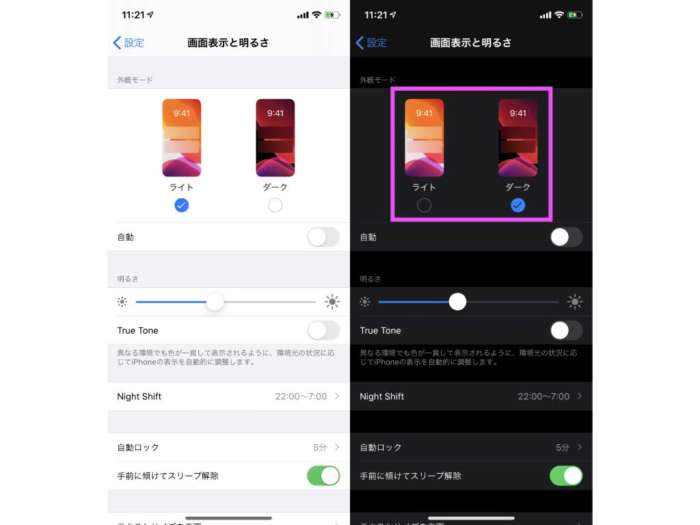
こんな感じですね。
画面の明るさなども変えたい人はここから出来るので、気になる方は自分にあった設定をしていくといいかもしれません。
iPhoneでダークモードする方法【まとめ】

いかがでしたでしょうか?
設定も簡単なので、一度変えてみて自分にあった設定にすると、疲労も減ると思いますし気分転換などになるかもしれません。
個人的には、黒が好きという事もありますが、白よりも黒の方が目への刺激を軽減できますのでおすすめではあります。
ですが、極端な話目が疲れるのであればそもそもスマホを触らない方がいいと思うので、控える事をおすすめします。
となると、正直色変える程度の事で特別に何かと言う事はないので完全に自己満足ですね。
とは言っても毎日使う物でもあるので、気になる方は一度お試しください。
それでは、読んでいただいてありがとうございました。
ブロガーダイスケでした。(@desing_d)
■YouTubeでラジオ配信などもしているので、興味がある方は是非とも聞いてみてください。
↓※チャンネル登録してくれると嬉しいです♪
>>YouTube:思考のバランスラジオ | 悩み相談
関連
